FooEvents integruje się z TranslatePressto wtyczka, która umożliwia tłumaczenie treści witryny strona po stronie, bezpośrednio z interfejsu użytkownika. Obsługuje również automatyczne tłumaczenie poprzez TranslatePress AI, Tłumacz Google i DeepL.
TranslatePress jest naszym zalecanym rozwiązaniem tłumaczeniowym ze względu na łatwość użycia i niski narzut zasobów. Działa również po wyjęciu z pudełka z FooEvents i można go zobaczyć w akcji na stronie FooEvents Demo strony.
Sekcje #
- Instalacja TranslatePress
- Instalowanie i aktywowanie dodatków (tylko użytkownicy Premium)
- Aktywacja licencji (tylko użytkownicy Premium)
- Rozpocznij tłumaczenie swojej strony internetowej
- Tłumaczenie wiadomości e-mail i biletów
Instalacja TranslatePress
Wykonaj poniższe kroki, aby zainstalować i aktywować TranslatePress na swojej stronie WordPress.
Zainstaluj TranslatePress (wersja darmowa) #
Korzystanie z pulpitu nawigacyjnego WordPress:
- Zaloguj się do panelu administracyjnego WordPress.
- Przejdź do Wtyczki > Dodaj nową
- Szukaj TranslatePress w pasku wyszukiwania wtyczek
- Kliknij Zainstaluj teraz na wyniku TranslatePress
- Po zainstalowaniu wtyczki kliknij przycisk Aktywuj
Darmowa wersja umożliwia przetłumaczenie witryny na jeden dodatkowy język.
Zainstaluj TranslatePress Pro (jeśli dotyczy) #
Jeśli zakupiłeś wersję premium, musisz zainstalować ją ręcznie, przesyłając plik wtyczki.
- Pobierz
.zipz konta TranslatePress w sekcji Pliki do pobrania sekcja - W WordPress przejdź do Wtyczki > Dodaj nową i kliknij Upload Plugin
- Wybierz pobrany plik
.zipplik i kliknij Zainstaluj teraz - Po instalacji kliknij przycisk Aktywuj
Uwaga: Darmowa wtyczka TranslatePress musi pozostać aktywna, aby wersja premium działała poprawnie.
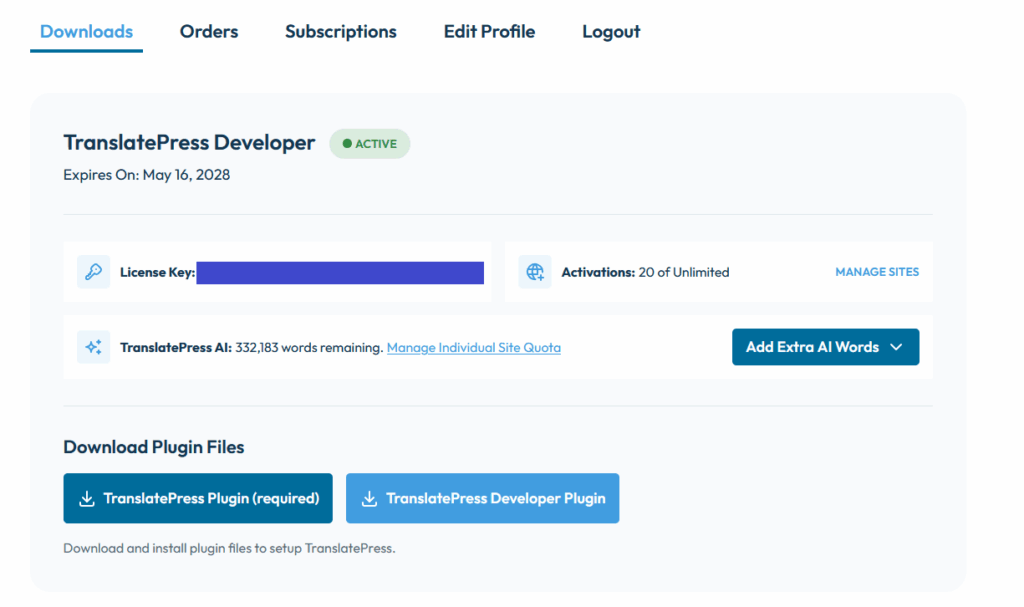
Instalowanie i aktywowanie dodatków (tylko użytkownicy Premium)
Plany Premium obejmują dostęp do dodatków, które zwiększają funkcjonalność.
- Pobierz każdy dodatek
.zipplik z konta TranslatePress - Przejdź do Wtyczki > Dodaj nową > Prześlij wtyczkę
- Prześlij plik, a następnie zainstaluj i aktywuj dodatek
- Powtórz proces dla dodatkowych dodatków, których chcesz użyć.

Aktywacja licencji (tylko użytkownicy Premium)
Aktywacja licencji umożliwia aktualizacje i dostęp do pomocy technicznej.
- Przejdź do Ustawienia > TranslatePress > Licencja
- Wprowadź swój klucz licencyjny (znajdujący się na koncie TranslatePress).
- Kliknij Aktywuj licencję
Po aktywacji wtyczka i dodatki będą otrzymywać automatyczne aktualizacje.
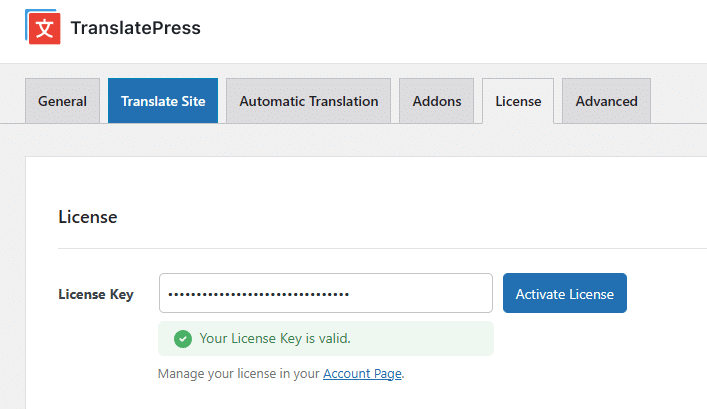
Rozpocznij tłumaczenie swojej strony internetowej
Po instalacji i konfiguracji:
Przejdź do Ustawienia > TranslatePress aby skonfigurować języki.
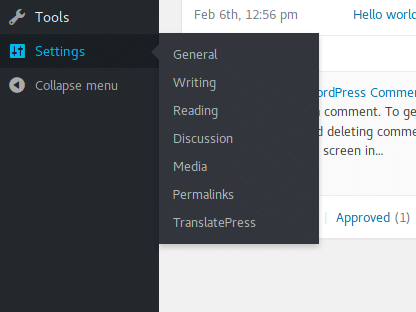
Użyj Wizualny edytor tłumaczeń aby przetłumaczyć zawartość bezpośrednio z interfejsu użytkownika lub skonfigurować jedną z funkcji oszczędzających czas. automatyczne tłumaczenie opcje.
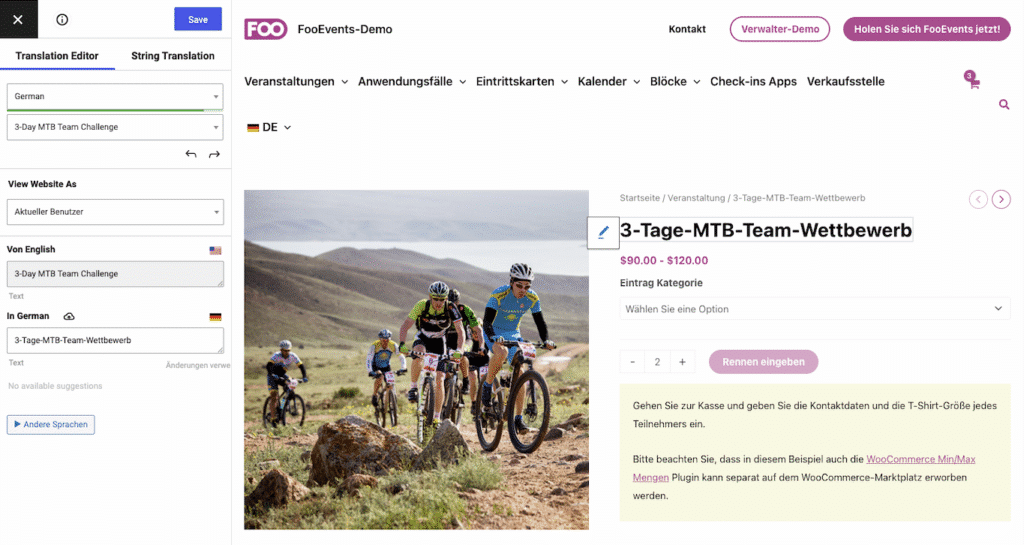
Tłumaczenie wiadomości e-mail i biletów
Wiadomości e-mail będą wysyłane do klientów w języku, w którym ostatnio przeglądali witrynę. Dotyczy to również Bilety FooEvents PDF który zostanie automatycznie przetłumaczony na język ustawiony podczas płatności.
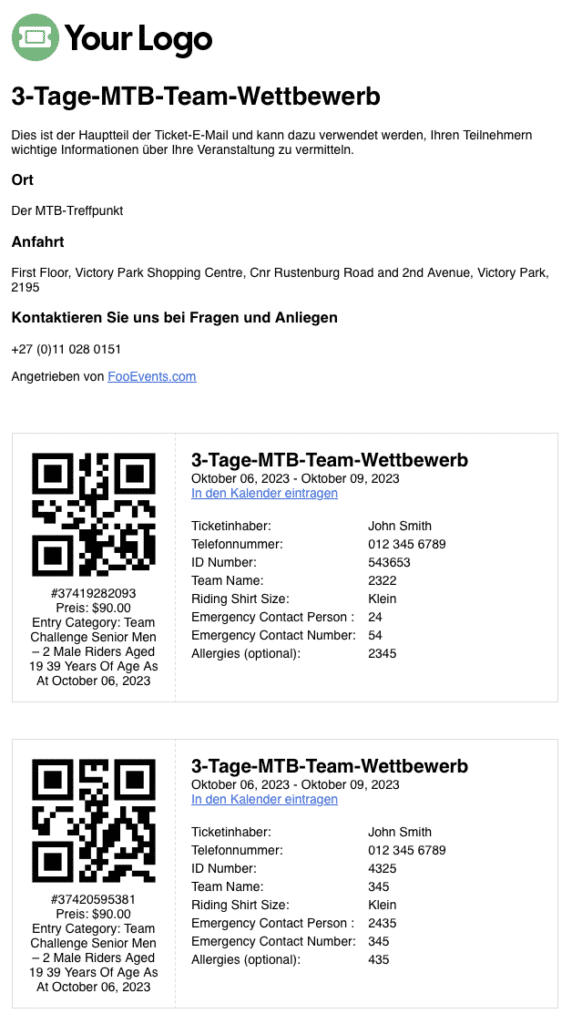
W przypadku zalogowanych użytkowników informacje te są automatycznie aktualizowane o ostatni język, w którym odwiedzili witrynę.
Wszystkie typy wiadomości e-mail wymienione w sekcji WooCommerce → Ustawienia → E-maile będą wysyłane w preferowanym przez klienta języku, niezależnie od tego, czy są wyzwalane przez działanie klienta (np. złożenie zamówienia), czy działanie kierownika sklepu (np. oznaczenie zamówienia jako kompletnego).
Aby uzyskać bardziej wyczerpujące informacje na ten temat, zalecamy zapoznanie się z następującymi artykułami Dokumentacja TranslatePress